Giúp đơn vị cấp trên lập quyết định giao dự toán từ phương án đã phân bổ cho đơn vị cấp dưới.
I. Lập quyết định giao dự toán
1. Chọn menu Phân bổ, giao dự toán.
2. Chọn tab Quyết định giao dự toán.
3. Nhấn Lập quyết định giao.
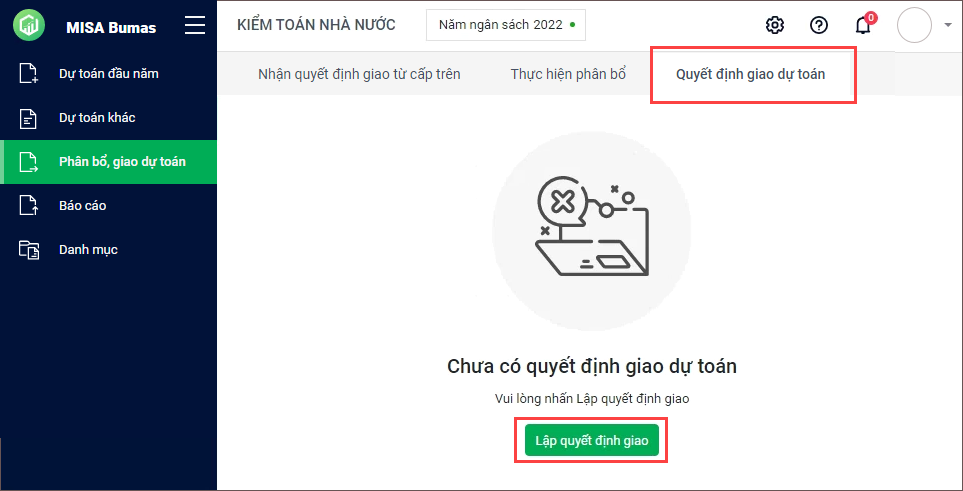
4. Nhập Tên quyết định.
5. Chọn phương án phân bổ đã lập tại phần Thực hiện phân bổ.
6. Nhấn Lưu.
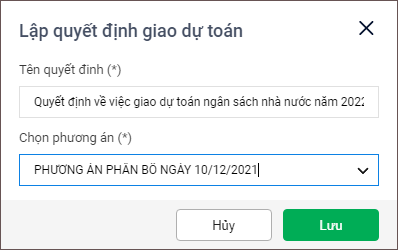
II. Xem chi tiết quyết định giao dự toán
1. Phần mềm hiển thị quyết định giao dự toán từ phương án phân bổ trong đó:
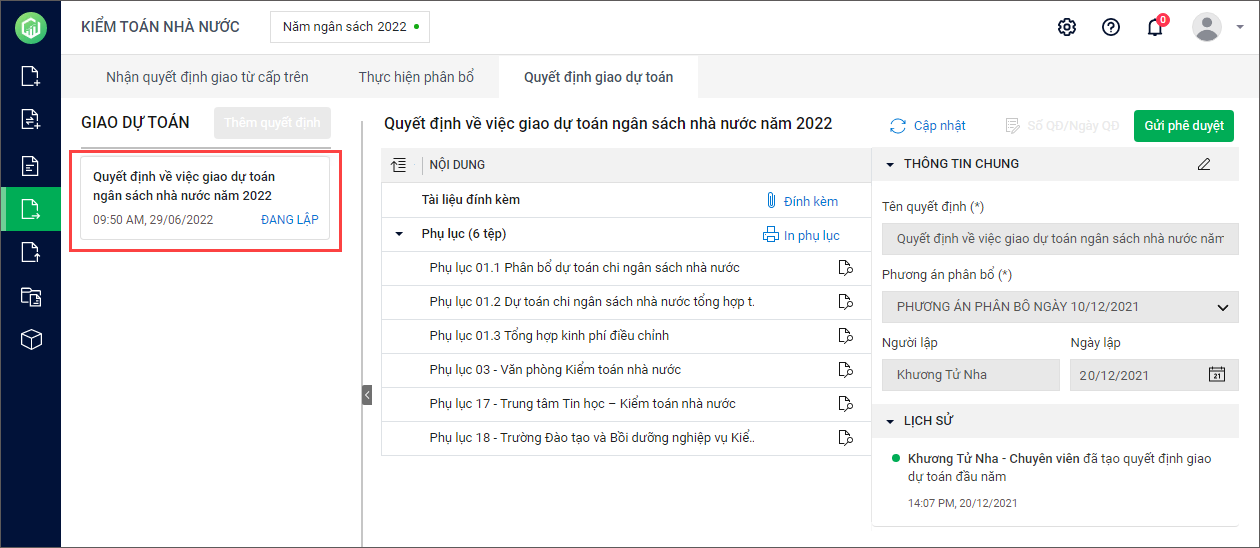
- Tại phần Giao dự toán: hiển thị tên Quyết định giao dự toán vừa được lập. Trạng thái của Quyết định sẽ là:
-
- Đang lập: Nếu đơn vị đang lập quyết định giao dự toán và chưa giao xuống cho cấp dưới.
- Đã giao: Nếu đơn vị đã giao quyết định cho cấp dưới.
- Từ chối: Trưởng ban tài chính/Chánh văn phòng/Phó tổng KTNN từ chối quyết định giao.
- Đã ký số: Phó tổng KTNN ký số phê duyệt thành công quyết định giao.
- Tại phần Nội dung: hiển thị các tài liệu đính kèm và danh sách các phụ lục được tạo ra dựa trên phương án phân bổ được chọn. Anh/chị có thể đính kèm các quyết định bằng cách nhấn Đính kèm.
-
- Nhấn Tải tệp lên hoặc kéo thả tệp. Lưu ý: File đính kèm là file PDF, Word có dung lượng <= 2MB.
- Nhấn Lưu.
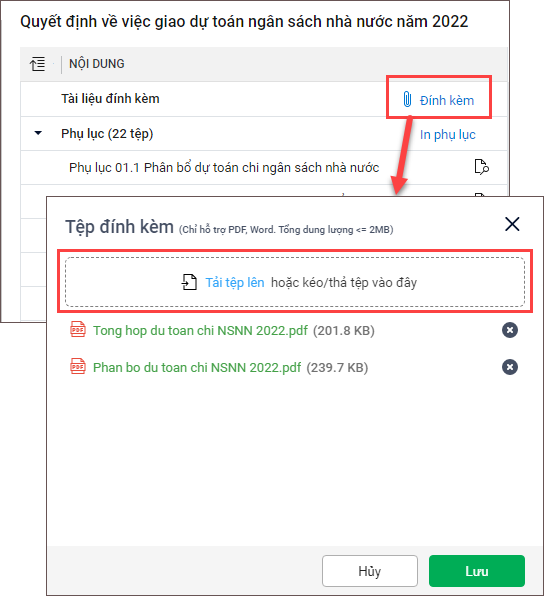
-
- Nhấn In phụ lục để in tất cả các phụ lục.
- Nhấn vào biểu tượng xem để xem phụ lục.
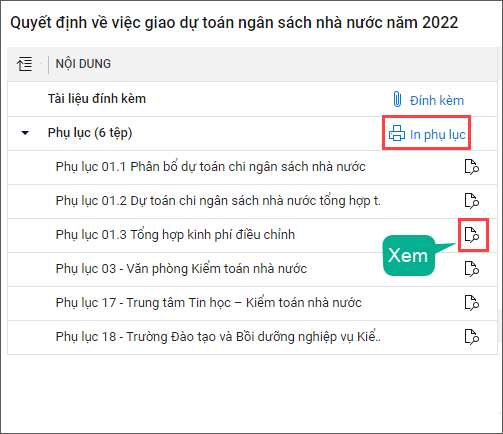
-
- Chọn từng phụ lục để xem chi tiết.
- Nhấn vào biểu tượng Góp ý và nhập góp ý cho cấp dưới (nếu muốn).
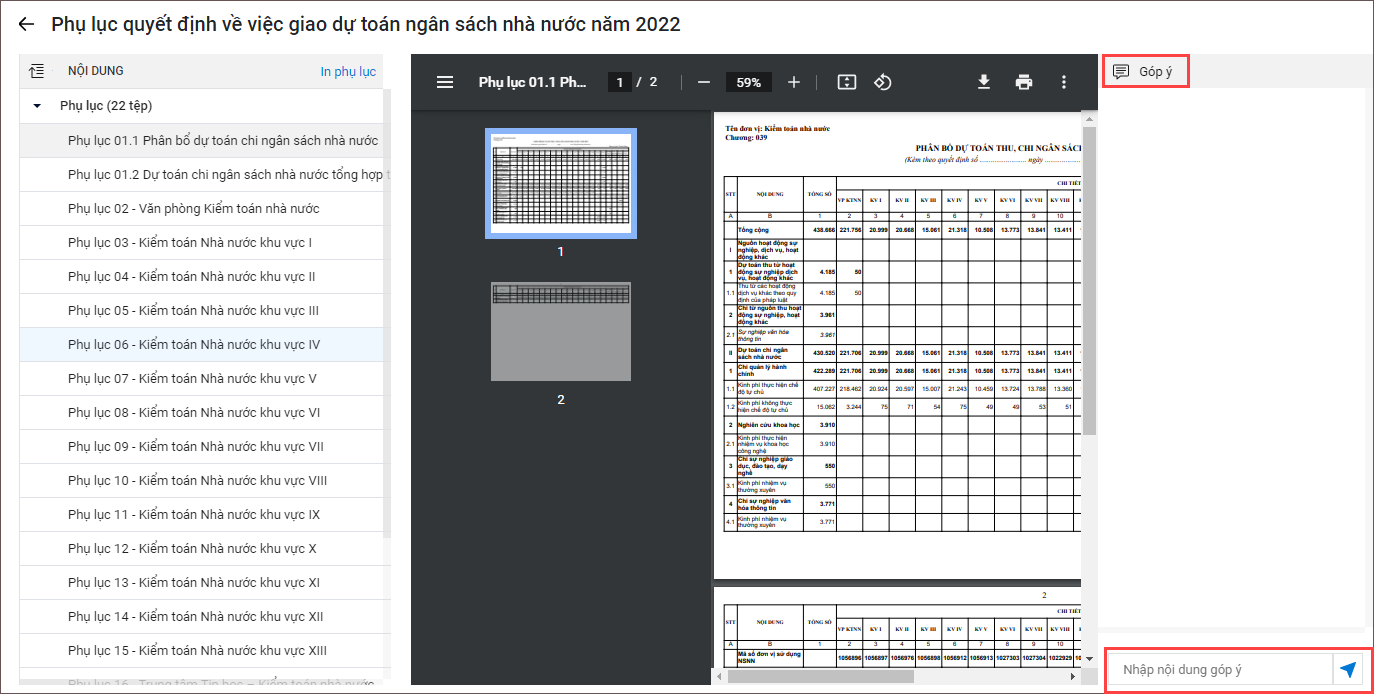
- Phần Thông tin chung: hiển thị các thông tin Lập quyết định giao dự toán mà anh/chị vừa lập. Anh/chị có thể sửa và lưu lại.
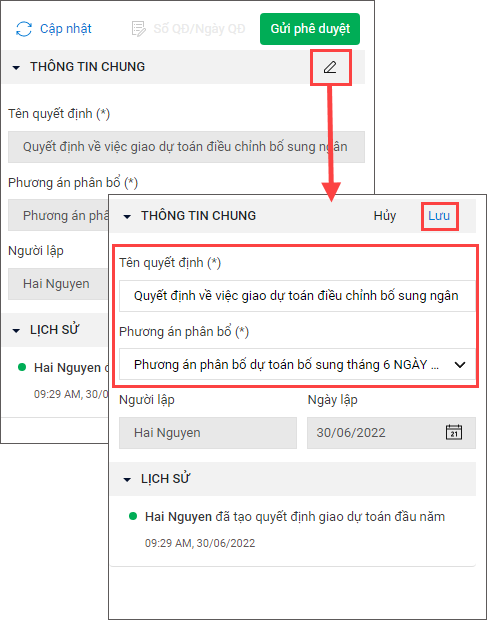
III. Gửi phê duyệt quyết định giao dự toán
– Chuyên viên gửi quyết định giao cho Trưởng ban tài chính phê duyệt
1. Nhấn Gửi phê duyệt để gửi quyết định giao cho Trưởng ban tài chính phê duyệt.
2. Chọn Người nhận. (Danh sách người nhận được khai báo tại phần Danh sách người dùng).
3. Nhấn Đồng ý.
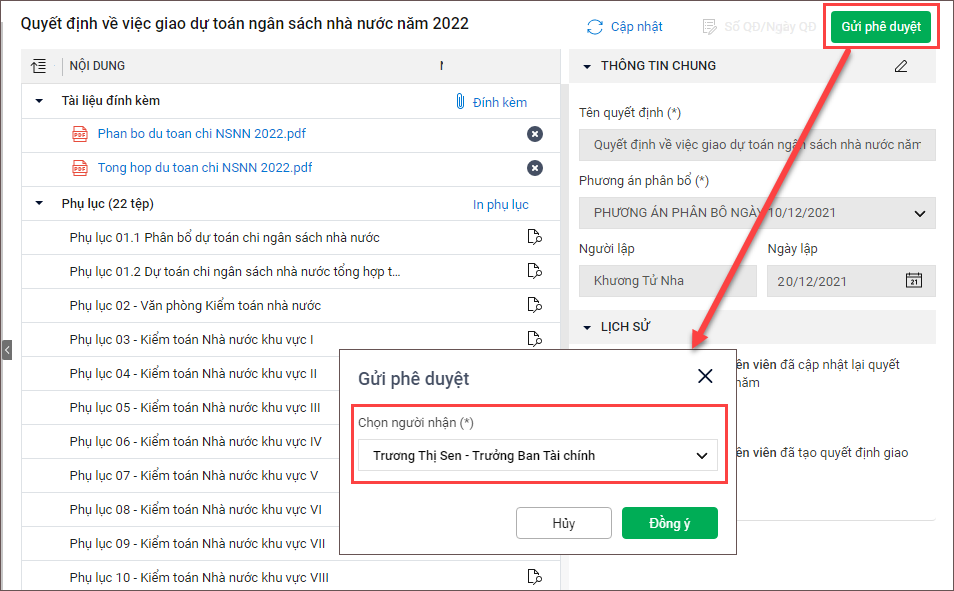
4. Sau khi gửi cho Trưởng Ban tài chính, phần mềm sẽ cập nhật vào phần Lịch sử để Chuyên viên dễ dàng theo dõi.
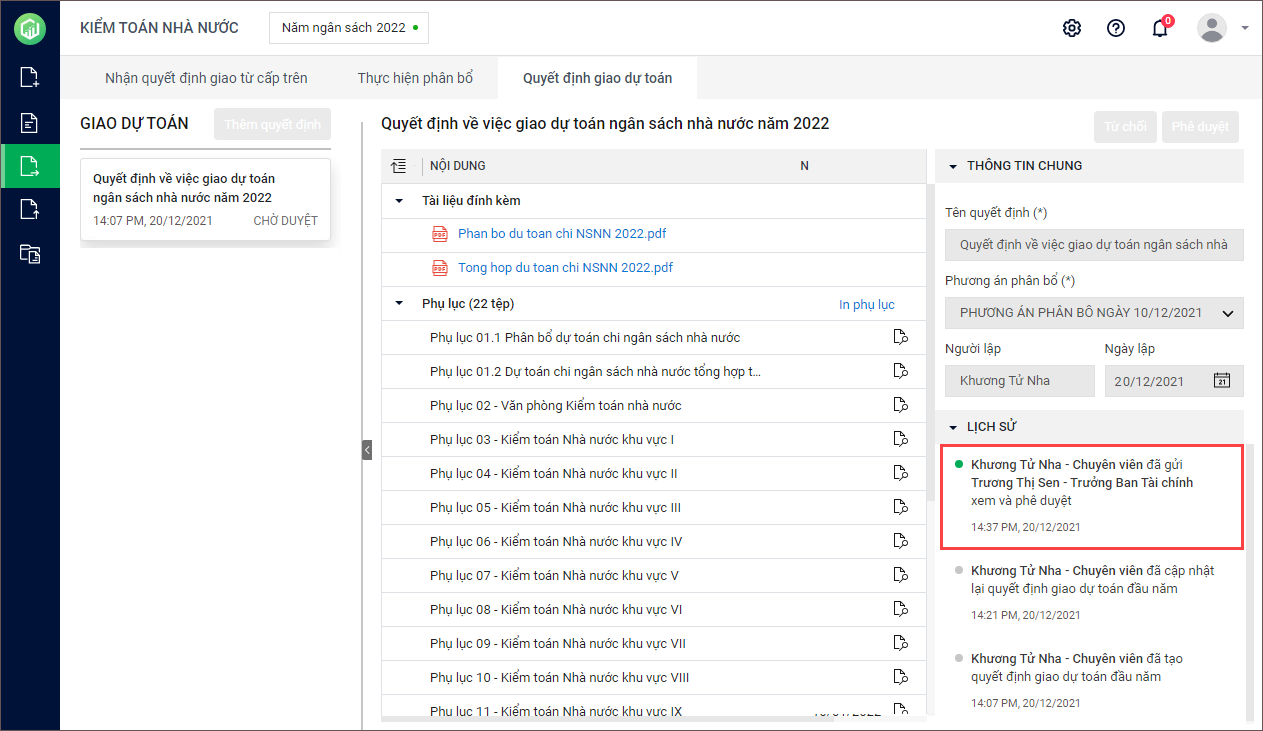
– Trưởng Ban tài chính gửi cho Chánh văn phòng phê duyệt
Trưởng Ban tài chính đăng nhập vào phần mềm để xem xét, phê duyệt quyết định giao được gửi từ Chuyên viên của đơn vị như sau:
1. Chọn menu Phân bổ, giao dự toán\Quyết định giao dự toán.
2. Tại quyết định giao có trạng thái Chờ duyệt, Trưởng Ban tài chính sẽ xem xét quyết định giao để phê duyệt hoặc từ chối phê duyệt.
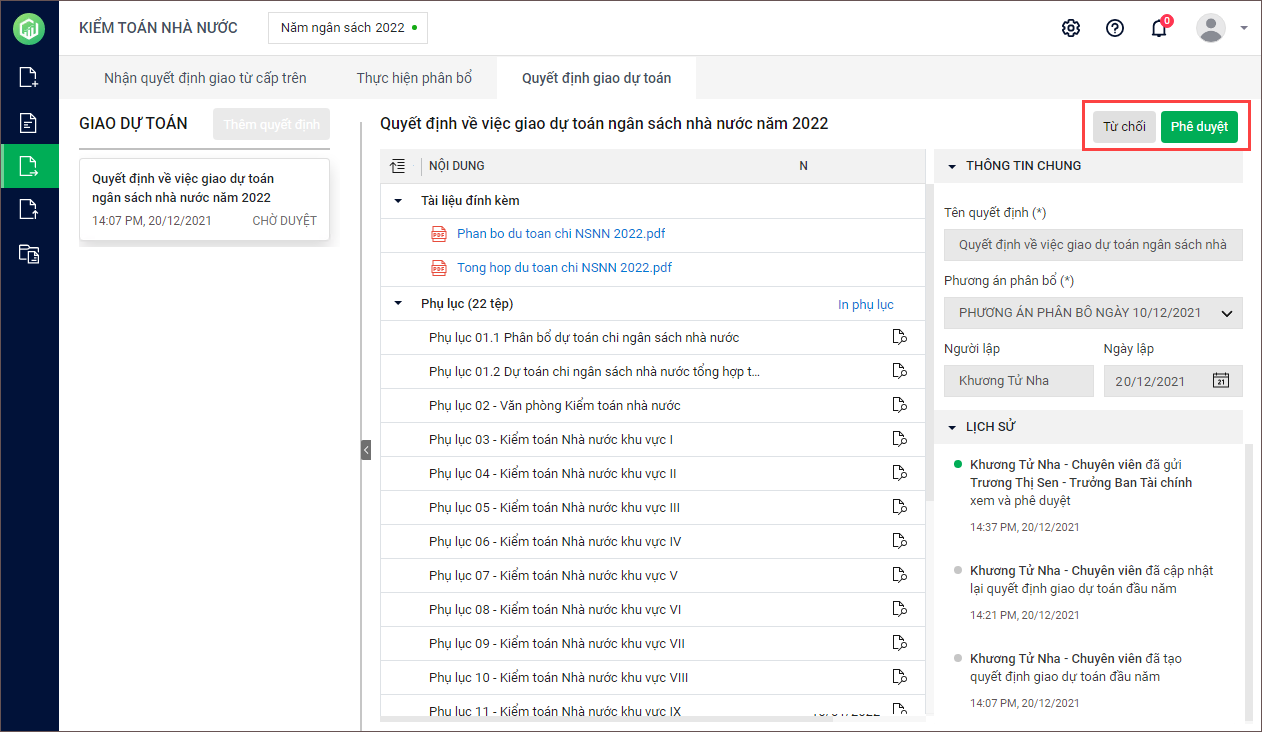
3. Trưởng Ban tài chính sẽ lựa chọn Phê duyệt/Từ chối phê duyệt như sau:
- Nếu chọn Phê duyệt:
-
- Nhấn Phê duyệt.
- Chọn Người nhận. (Danh sách người nhận được khai báo tại phần Danh sách người dùng).
- Nhấn Đồng ý. Quyết định giao sẽ được gửi tới cho Chánh văn phòng tiếp tục phê duyệt.
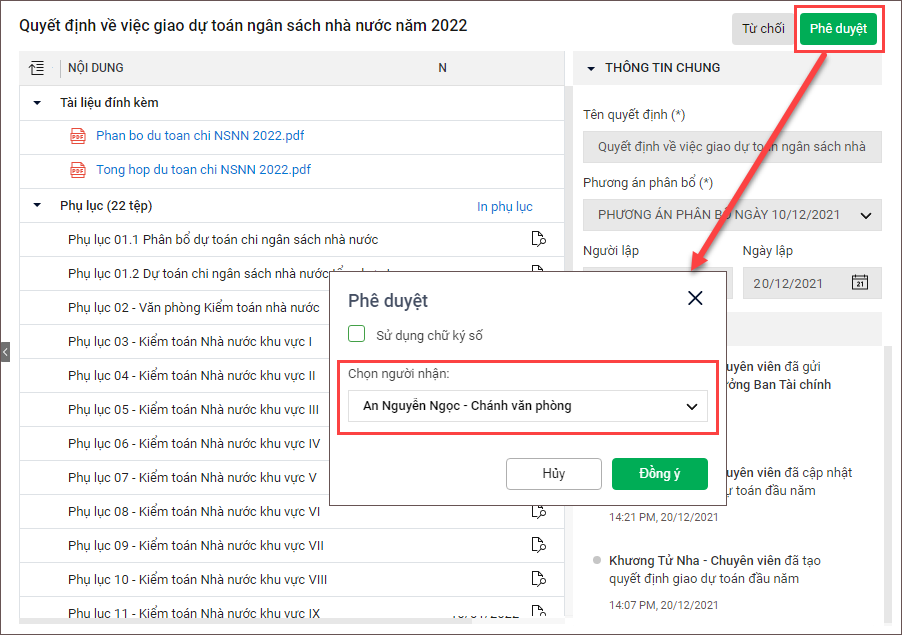
- Nếu chọn Từ chối phê duyệt:
-
- Nhấn Từ chối.
- Nhấn Đồng ý để chắc chắn muốn từ chối phê duyệt quyết định giao này.
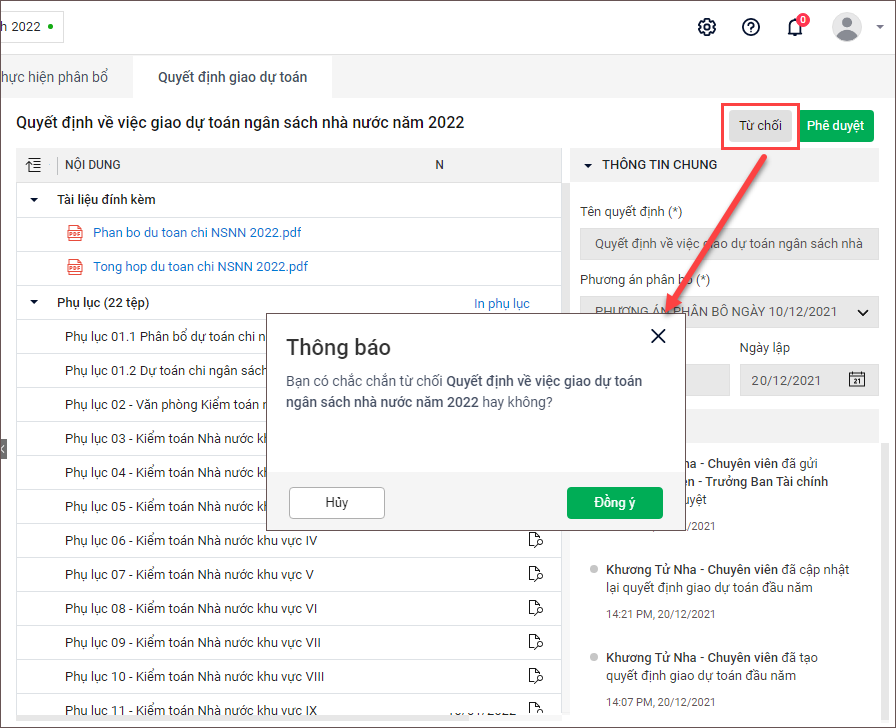
4. Sau khi Trưởng Ban tài chính phê duyệt/từ chối, phần mềm sẽ cập nhật vào phần Lịch sử để Chuyên viên/Trưởng Ban tài chính dễ dàng theo dõi.
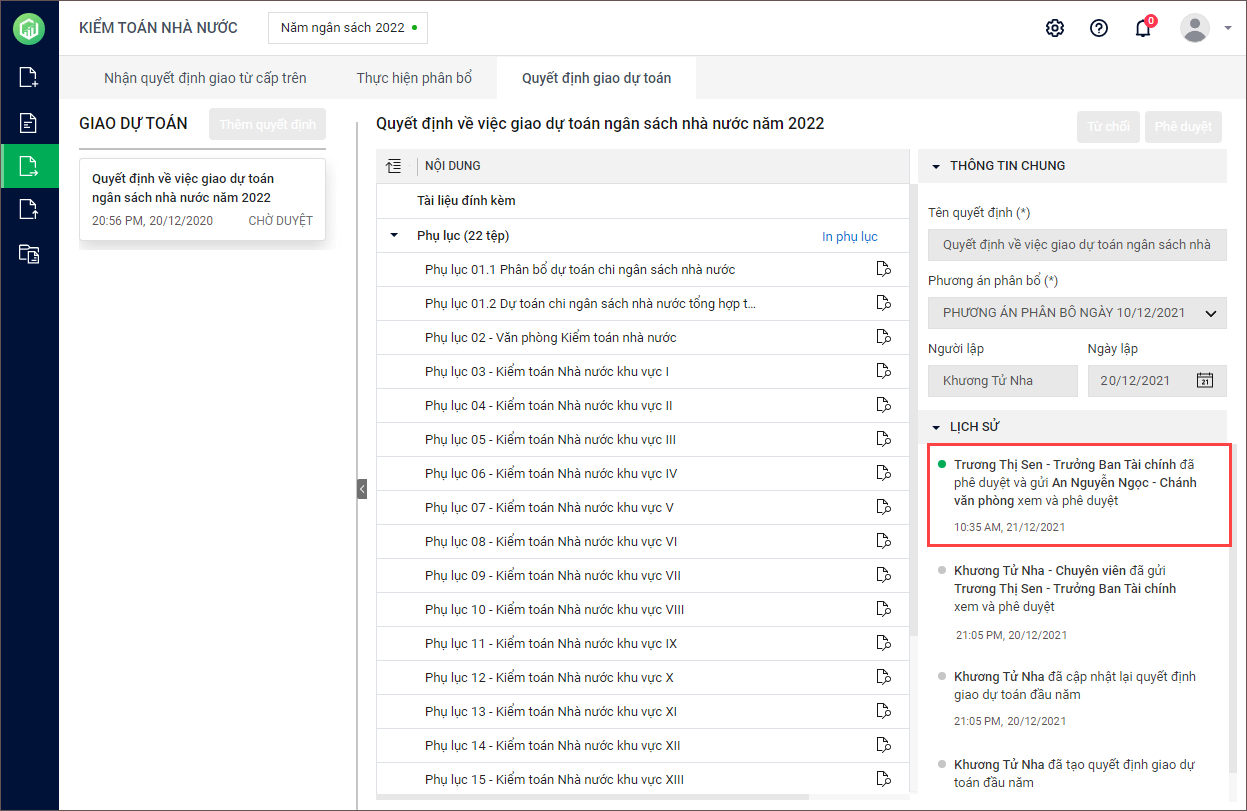
– Chánh văn phòng gửi cho Phó tổng KTNN ký số, phê duyệt quyết định giao
Chánh văn phòng đăng nhập vào phần mềm để xem xét, phê duyệt quyết định giao được gửi từ Trưởng Ban tài chính của đơn vị như sau:
1. Chọn menu Phân bổ, giao dự toán\Quyết định giao dự toán.
2. Tại quyết định giao có trạng thái Chờ duyệt, Chánh văn phòng sẽ xem xét quyết định giao để phê duyệt hoặc từ chối phê duyệt.
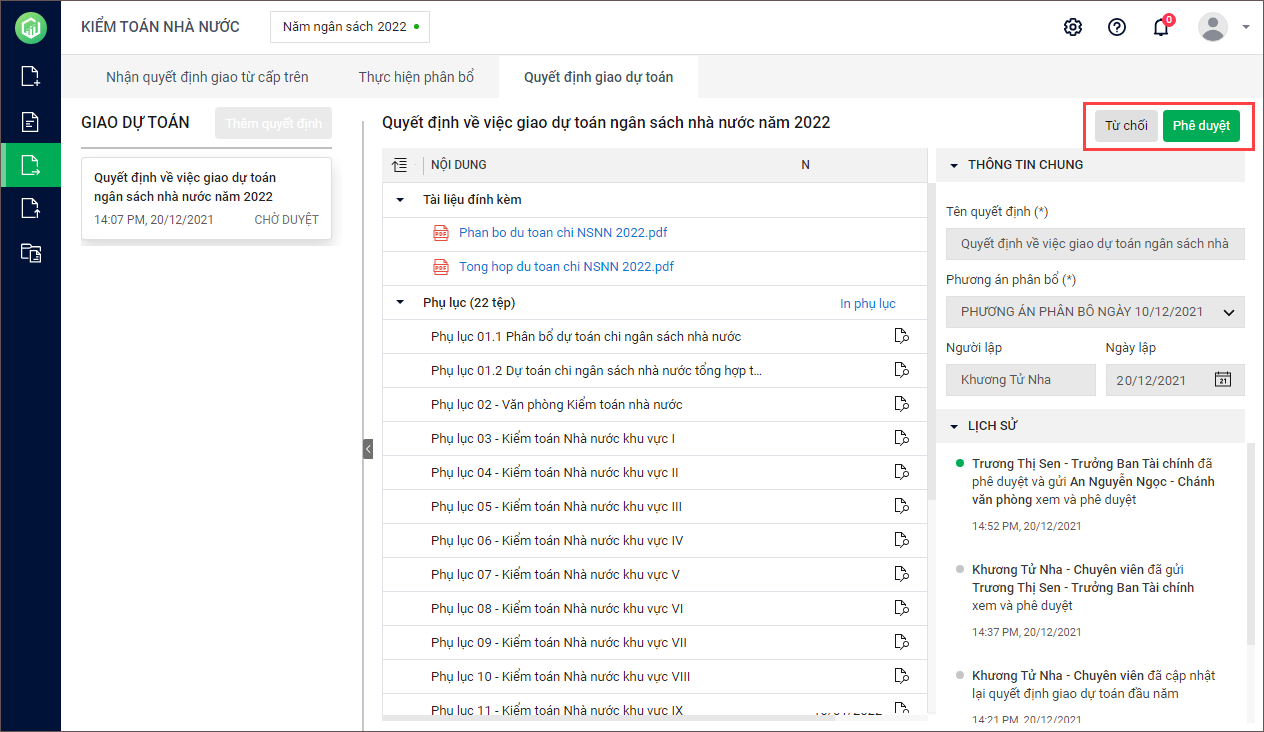
3. Chánh văn phòng sẽ lựa chọn Phê duyệt/Từ chối phê duyệt như sau:
- Nếu chọn Phê duyệt:
-
- Nhấn Phê duyệt.
- Chọn Người nhận. (Danh sách người nhận được khai báo tại phần Danh sách người dùng).
- Nhấn Đồng ý. Quyết định giao sẽ được gửi tới cho Phó tổng KTNN tiếp tục phê duyệt.
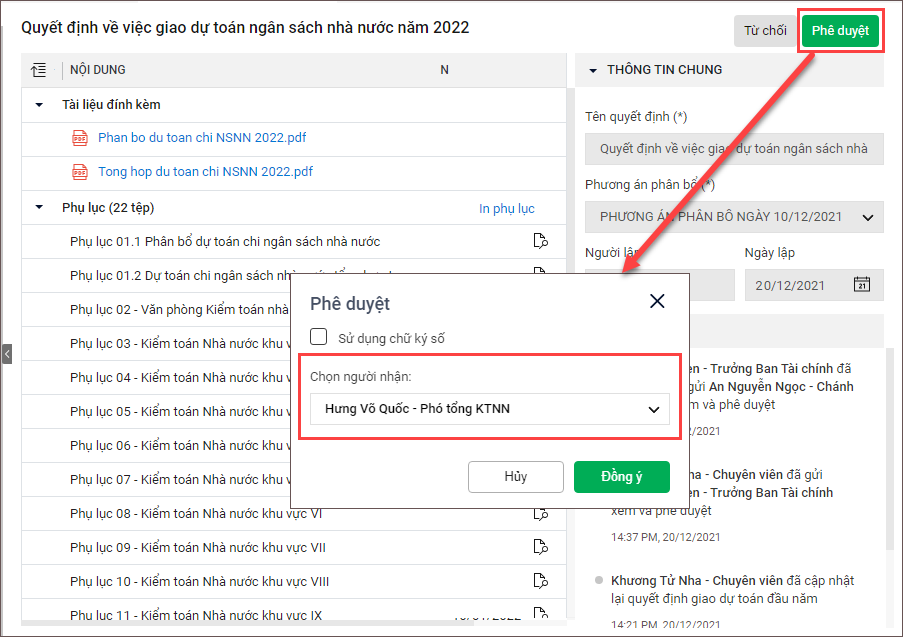
- Nếu chọn Từ chối phê duyệt:
-
- Nhấn Từ chối.
- Nhấn Đồng ý để chắc chắn muốn từ chối phê duyệt quyết định giao này.
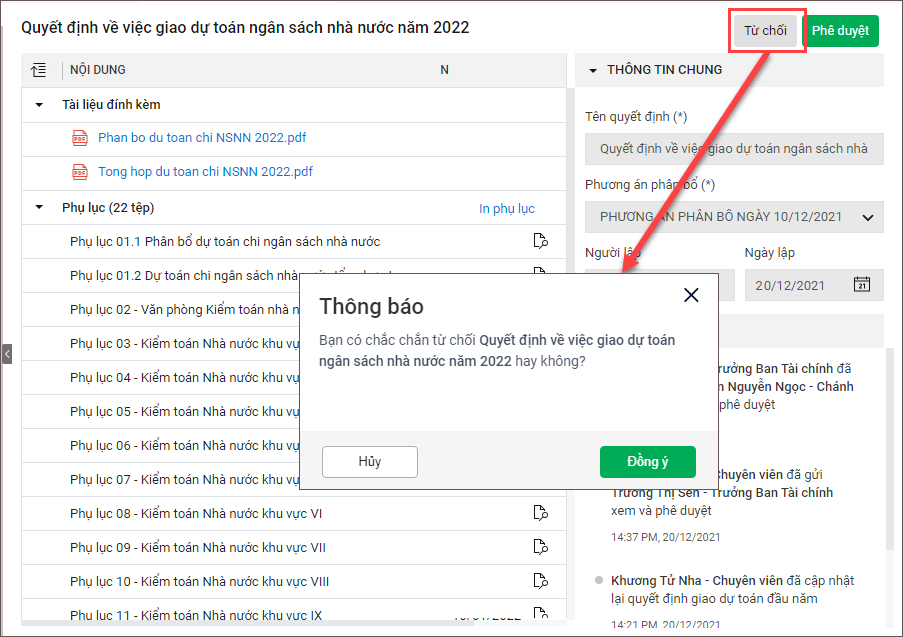
4. Sau khi Chánh văn phòng phê duyệt/từ chối, phần mềm sẽ cập nhật vào phần Lịch sử để Chuyên viên/Trưởng Ban tài chính/Chánh văn phòng dễ dàng theo dõi.
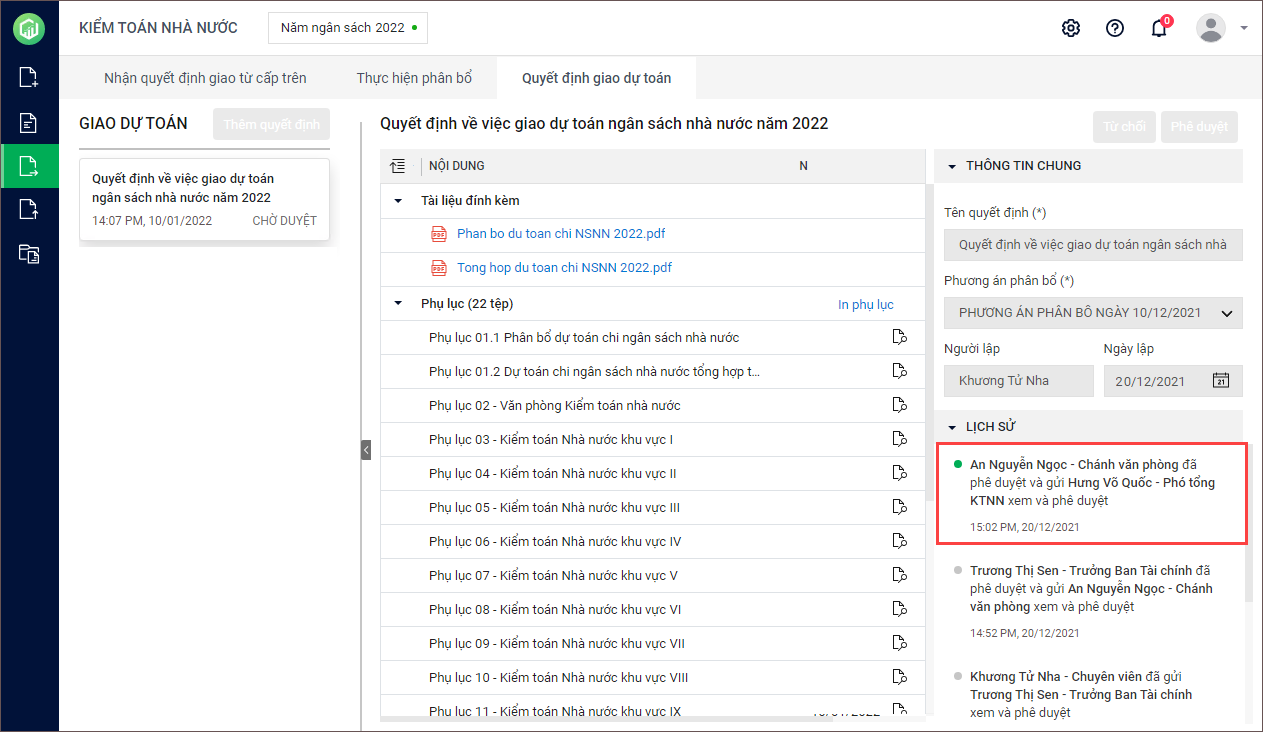
– Phó tổng KTNN ký số, phê duyệt quyết định giao
Bước 1: Cài đặt MISA KYSO phiên bản 10.0.1.27
Lưu ý: Máy tính của Phó tổng KTNN phải cài đặt phần mềm MISA KYSO 10.0.1.27 trở lên.
- Anh/chị kiểm tra xem máy tính của mình đã cài đặt phần mềm ký số MISA KYSO phiên bản 10.0.1.27 chưa bằng cách tại góc phải phía dưới màn hình, chọn biểu tượng mũi tên xem đã hiển thị biểu tượng và thông báo MISA KYSO 10.0.1.27 chưa.
- Nếu chưa thấy hiển thị tức là máy tính chưa cài đặt MISA KYSO, anh/chị cần cài đặt để có thể ký số phê duyệt.
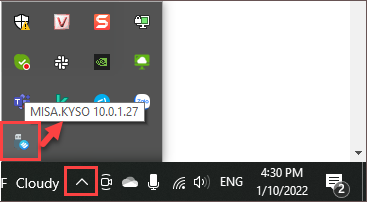
Các bước cài đặt như sau:
1. Nhấn vào đường dẫn tại đây để tải bộ cài phần mềm MISA Kyso.
2. Kích đúp chuột vào file vừa tải về, nhấn Run.
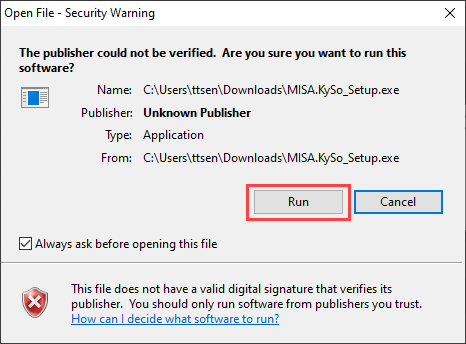
3. Nhấn Tiếp tục.
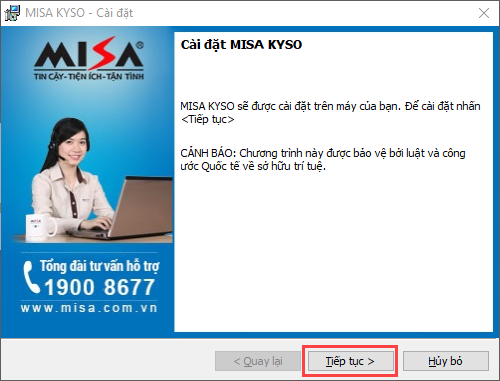
4. Chương trình mặc định thư mục chứa bộ cài ở ổ đĩa C:\MISA JSC\MISA KYSO\.
Tuy nhiên để tránh tình trạng mất bộ cài do cài lại window thì anh/chị nhấn Thay đổi để chọn lại đường dẫn chứa bộ cài.
Khuyến nghị chọn thư mục chứa bộ cài tại ổ D hoặc E, không chọn vào Desktop.
5. Nhấn Tiếp tục.
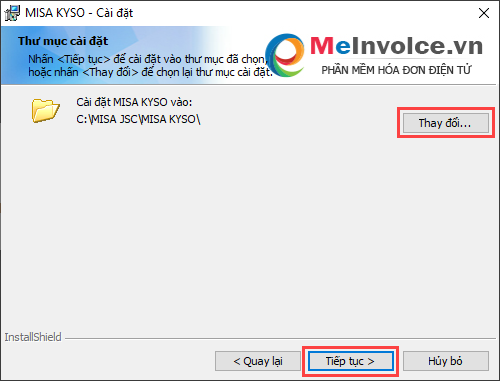
6. Nhấn Hoàn thành.
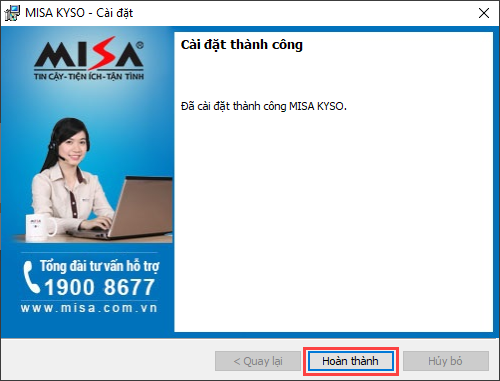
7. Tại góc phải phía dưới màn hình sẽ hiển thị biểu tượng và thông báo MISA KYSO đang chạy.
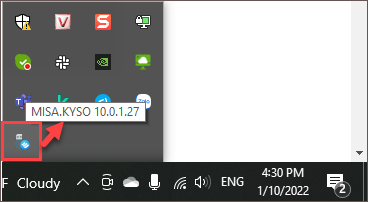
Bước 2: Cắm chứng thư số vào máy tính
Phó tổng KTNN cắm chứng thư số vào máy tính.
Bước 3: Ký số, phê duyệt quyết định giao trên MISA Bumas
Phó tổng KTNN đăng nhập vào phần mềm để xem xét, ký số, phê duyệt quyết định giao được gửi từ Chánh văn phòng của đơn vị như sau:
1. Chọn menu Phân bổ, giao dự toán\Quyết định giao dự toán.
2. Tại quyết định giao có trạng thái Chờ duyệt, Phó tổng KTNN sẽ xem xét quyết định giao để phê duyệt hoặc từ chối phê duyệt.
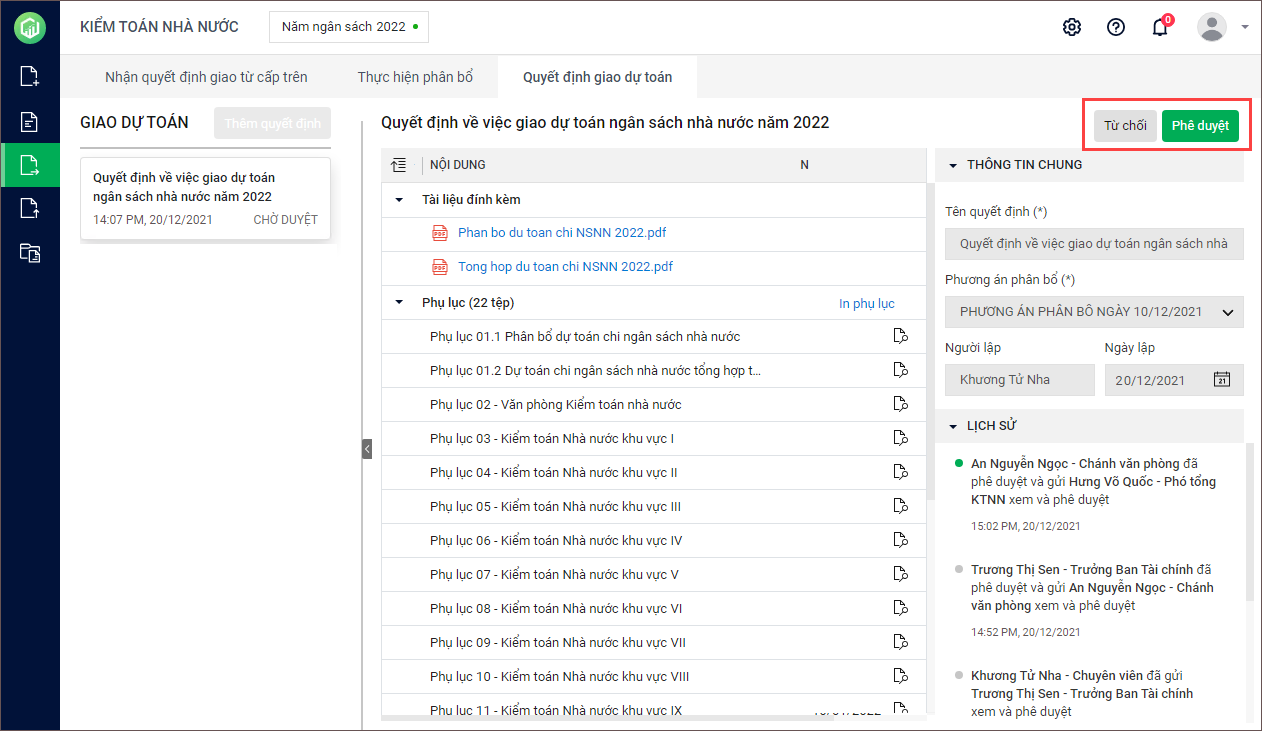
3. Phó tổng KTNN sẽ lựa chọn Phê duyệt/Từ chối phê duyệt như sau:
- Nếu chọn Phê duyệt:
-
- Nhấn Phê duyệt.
- Tích chọn Sử dụng chữ ký số.
- Tích chọn các Tài liệu ký số.
- Nhấn Đồng ý.
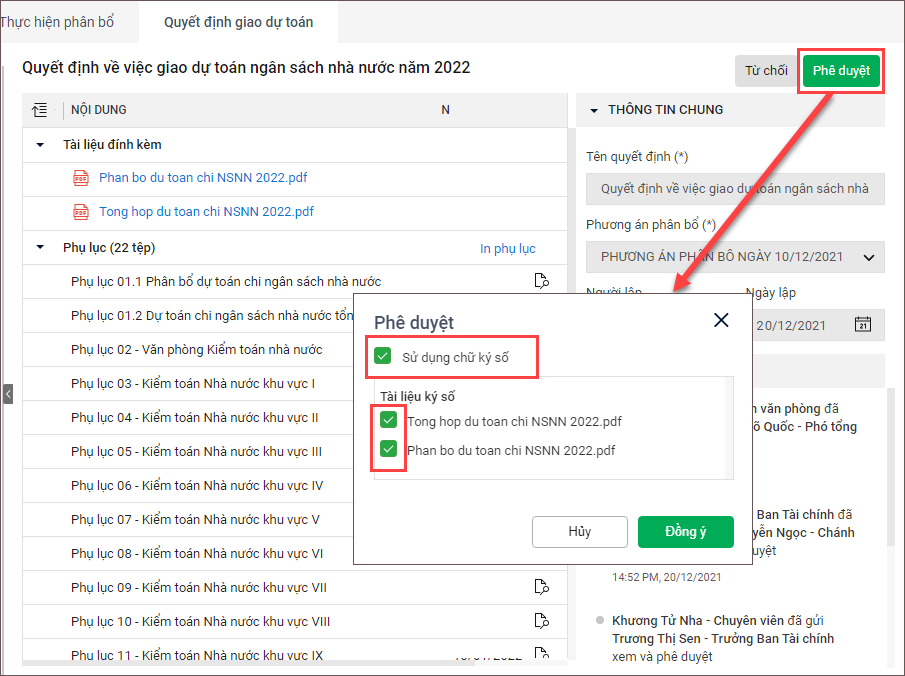
-
- Trường hợp máy tính đã cài MISA KYSO 10.0.1.27 thì anh/chị nhập Mật khẩu của Chứng thư số và nhấn OK để ký số.
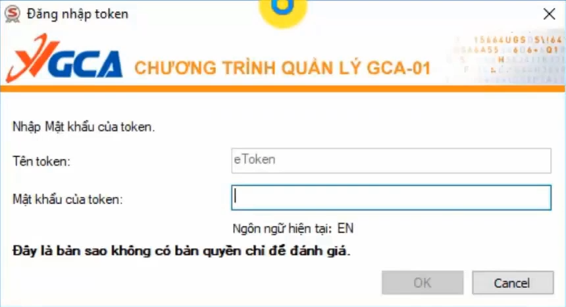
-
- Trường hợp chưa cài đặt MISA KYSO hoặc MISA KYSO phiên bản thấp hơn 10.0.1.27 thì phần mềm sẽ hiển thị thông báo như sau. Anh/chị nhấn tại đây trên thông báo để tải và cài đặt MISA KYSO. Các bước cài đặt, vui lòng xem tại đây.
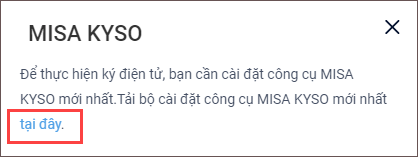
- Nếu chọn Từ chối phê duyệt:
-
- Nhấn Từ chối.
- Nhấn Đồng ý để chắc chắn muốn từ chối phê duyệt quyết định giao này.
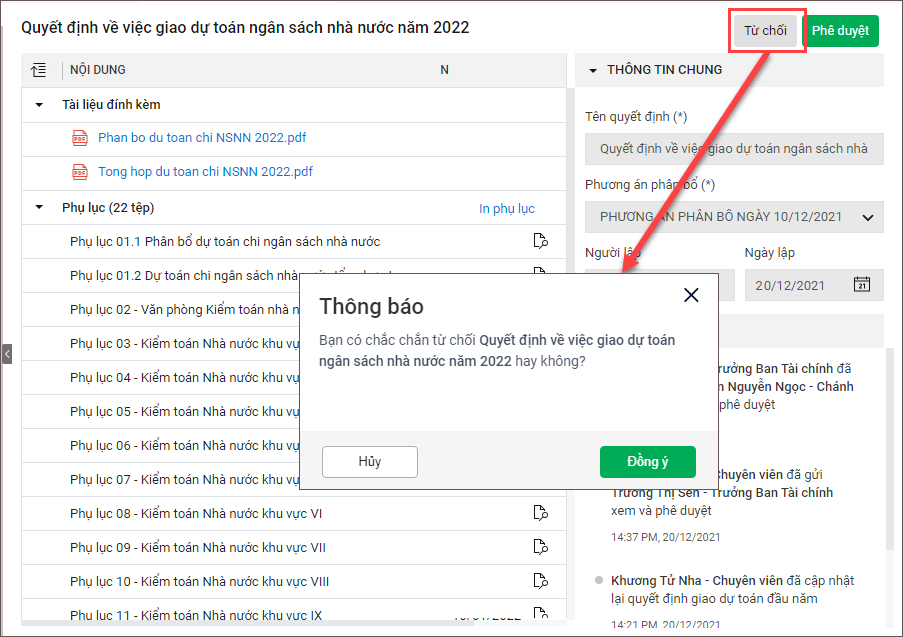
4. Sau khi Phó tổng KTNN phê duyệt/từ chối, phần mềm sẽ cập nhật vào phần Lịch sử để Chuyên viên/Trưởng Ban tài chính/Chánh văn phòng/Phó tổng KTNN dễ dàng theo dõi.
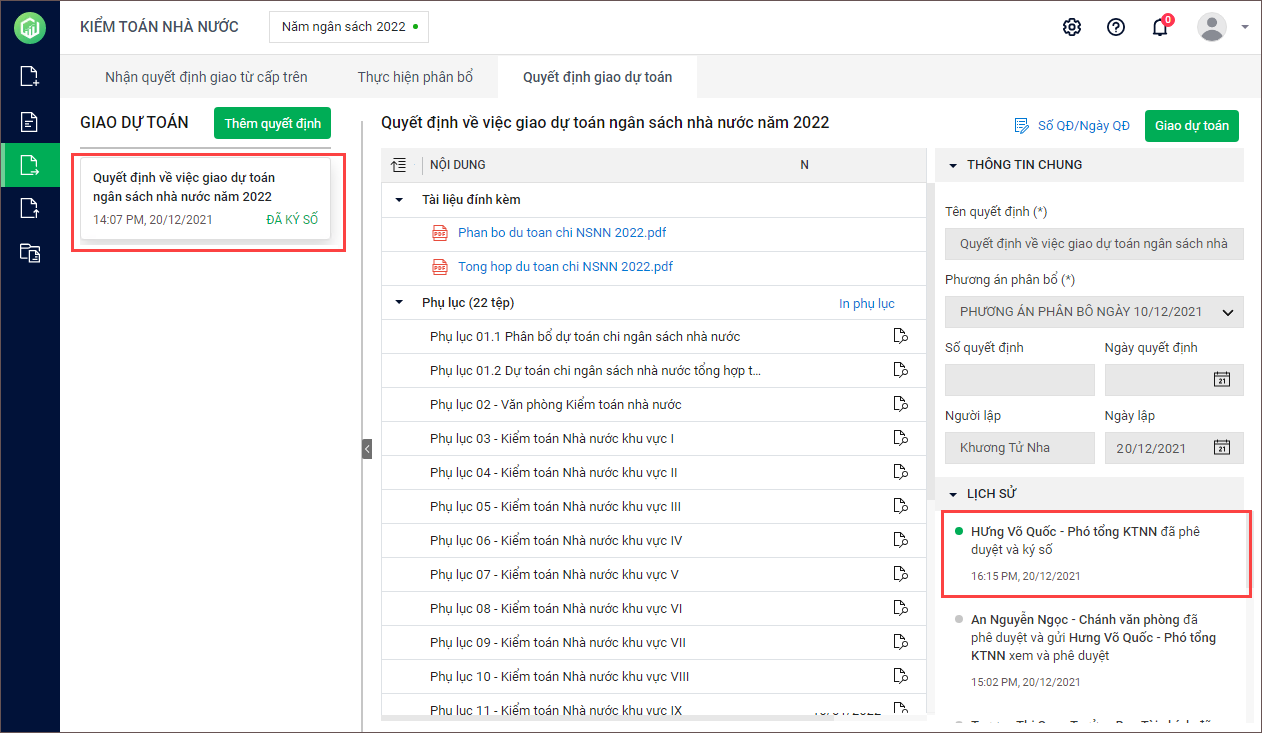
– Phó tổng KTNN/Chánh văn phòng/Trưởng Ban tài chính/Chuyên viên nhập Số QĐ/Ngày QĐ để gửi quyết định giao cho cấp dưới
Sau khi Phó tổng KTNN ký số, phê duyệt quyết định giao thì Phó tổng KTNN/Chánh văn phòng/Trưởng Ban tài chính/Chuyên viên có thể nhập Số quyết định, Ngày quyết định để gửi quyết định giao cho cấp dưới.
1. Chọn menu Phân bổ, giao dự toán\Quyết định giao dự toán.
2. Tại quyết định giao có trạng thái Đã ký số, anh/chị chọn Số QĐ/Ngày QĐ.
3. Nhập Số quyết định, Ngày quyết định.
4. Nhấn Đồng ý.
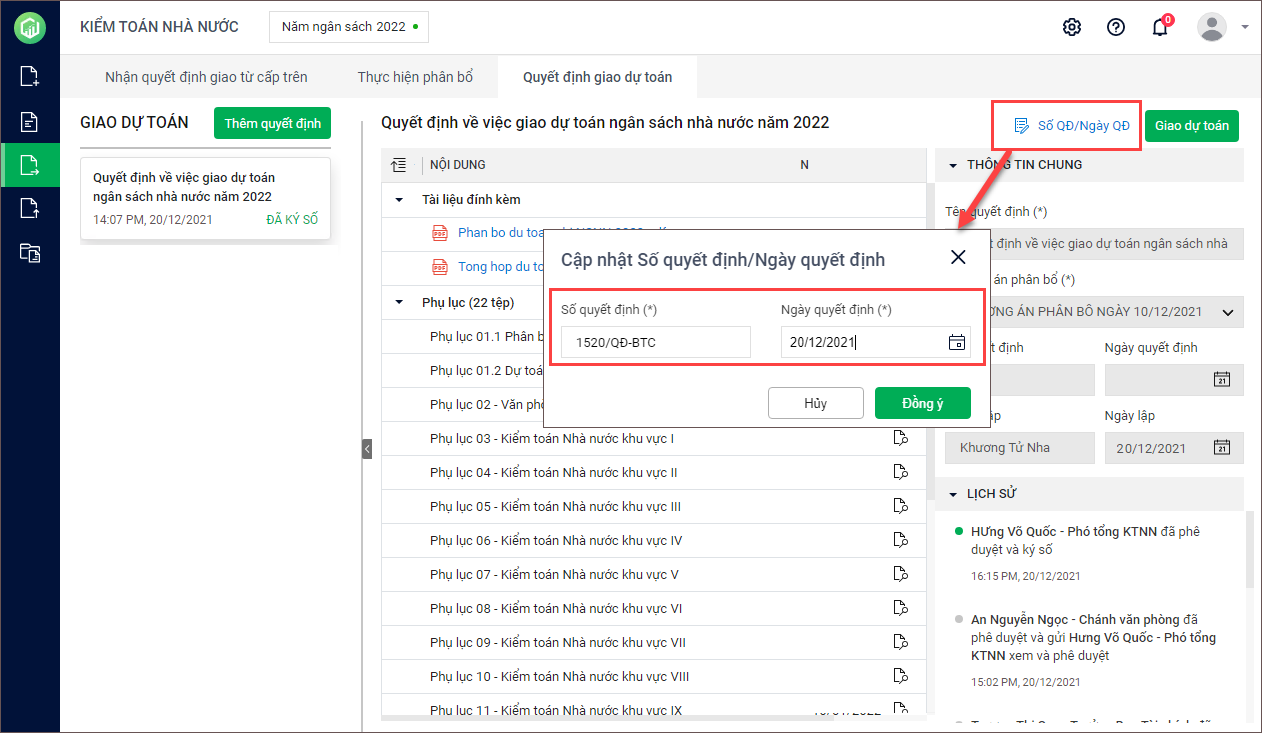
5. Phần mềm sẽ cập nhật vào phần Lịch sử để Chuyên viên/Trưởng Ban tài chính/Chánh văn phòng/Phó tổng KTNN dễ dàng theo dõi.
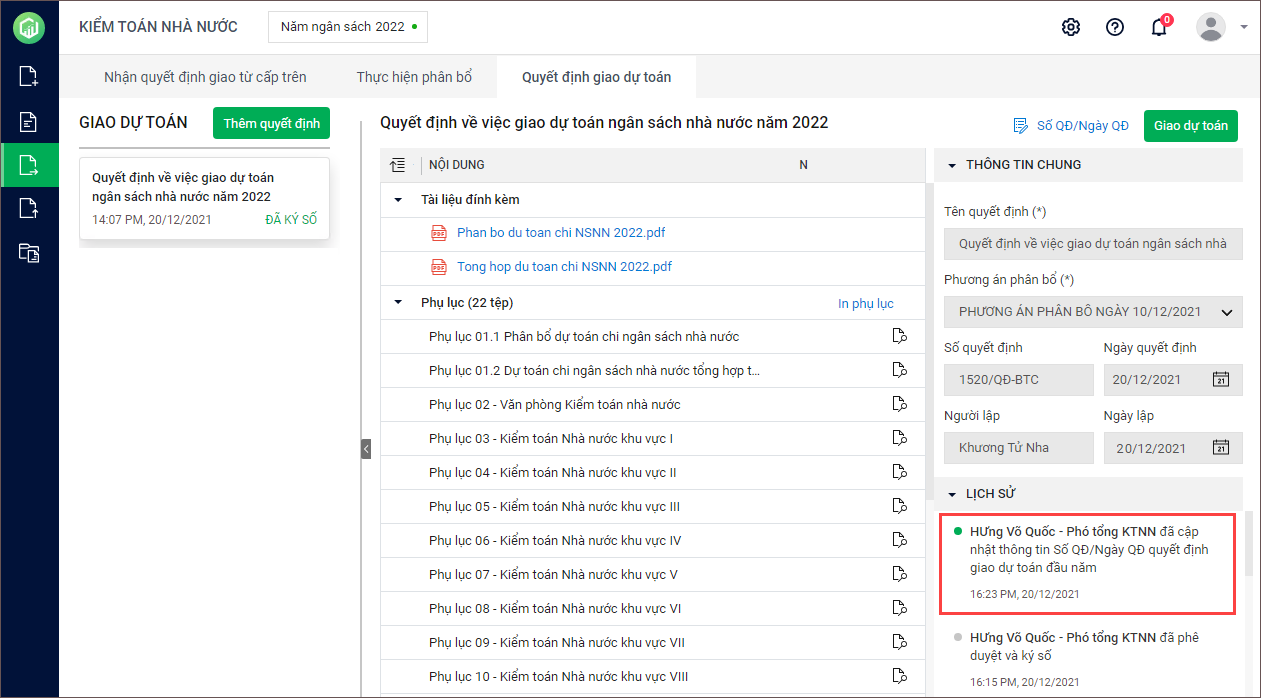
IV. Giao dự toán cho đơn vị trực thuộc
Chuyên viên/Trưởng Ban tài chính/Chánh văn phòng/Phó tổng KTNN giao dự toán cho cấp dưới bằng cách:
1. Nhấn Giao dự toán.
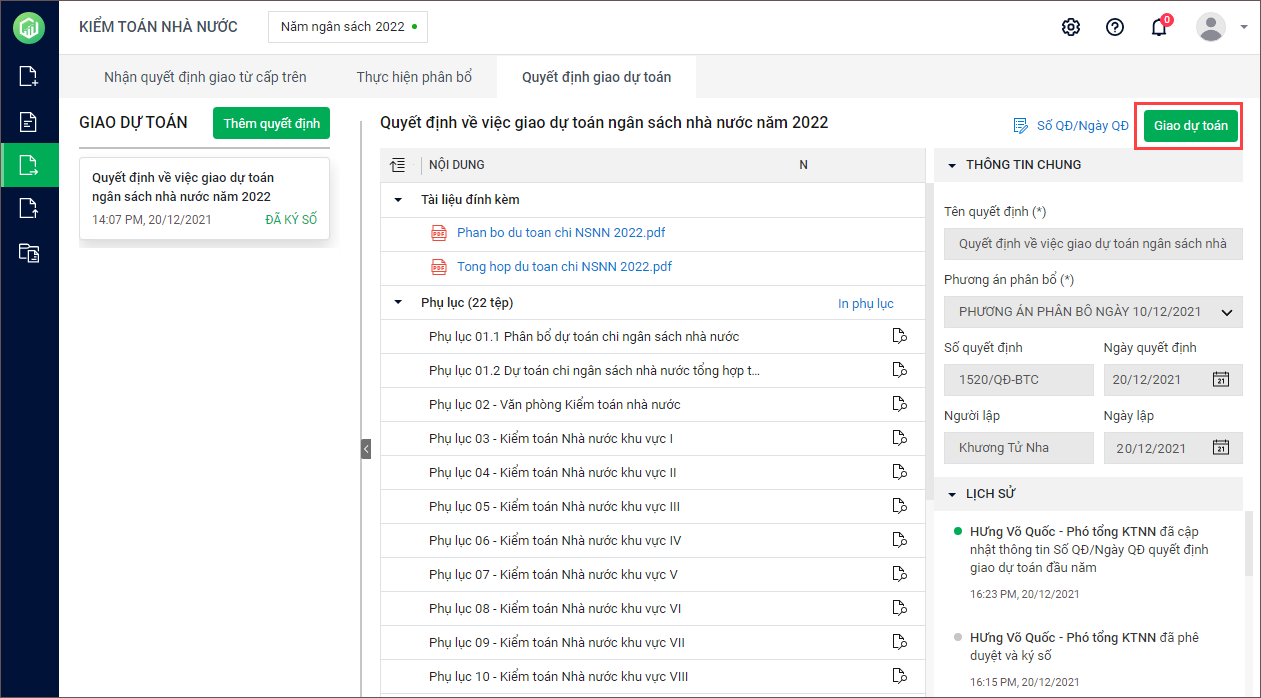
2. Nhấn Đồng ý để chắn chắn gửi quyết định giao dự toán cho cấp dưới.
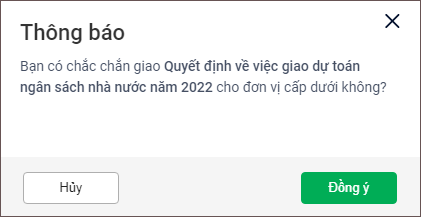
3. Sau khi gửi Quyết định giao cho cấp dưới thì phần mềm sẽ cập nhật trạng thái ở phần Lịch sử và ở quyết định giao là Đã giao.
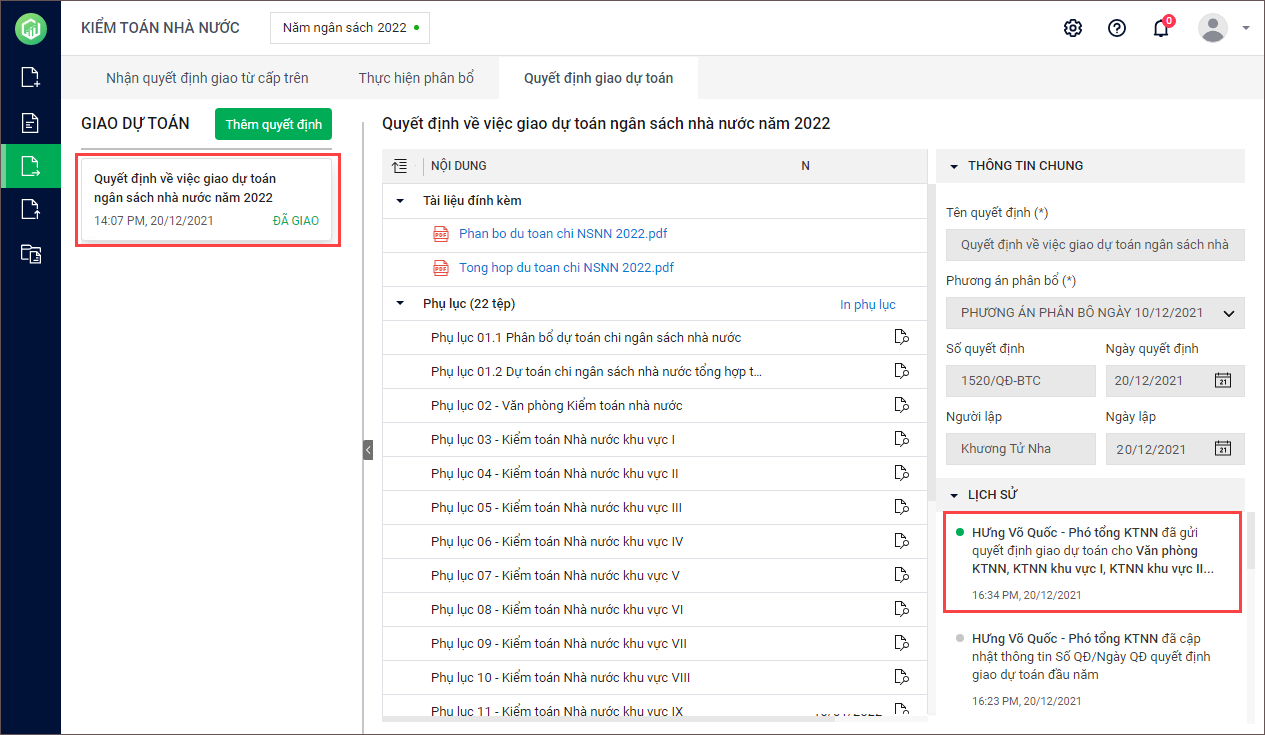
Lưu ý:
- Với các quyết định giao có trạng thái là Chờ duyệt thì anh/chị không thể xóa hay thêm mới quyết định khác được.
- Với các quyết định giao có trạng thái là Từ chối thì anh/chị có thể xóa quyết định giao bằng cách nhấn vào biểu tượng thùng rác.
- Với các quyết định giao có trạng thái là Đã giao thì anh/chị có thể thêm mới quyết định giao khác bằng cách nhấn Thêm quyết định.
